Lors du rapprochement, Configuration Manager vous permet de masquer des configurations. Cela peut vous aider à organiser votre écran de rapprochement afin de simplifier l’affichage aux seules configurations que vous souhaitez gérer, ou de masquer des conflits de configuration connus.
La fonction de masquage vous permet de dissimuler l’ensemble des types de configuration ou des configurations spécifiques dans les types, à partir de la vue de rapprochement.
Les configurations masquées ne s’afficheront pas dans la liste des résultats des configurations et ne seront pas incluses dans les sélections en masse.
Par exemple, lors de la comparaison de deux tenants et de la détection de configurations en conflit, vous pouvez souhaiter conserver certaines différences intentionnellement. Au lieu qu’elles apparaissent comme des conflits, vous pouvez les masquer pour une vue plus épurée.
Les configurations masquées sont incluses dans le Sync. Le masquage de configurations lors du rapprochement n’empêche pas leur sauvegarde, et Configuration Manager continuera à les surveiller pour détecter des modifications.
Filtres de configuration vs. Masquer
Filtres de configuration (sur Sync) et Masquer (sur Reconcile) semblent similaires mais présentent des différences cruciales :
- Masquer : les configurations masquées sur Reconcile sont sauvegardées et Configuration Manager les surveillera pour détecter des modifications. Les configurations masquées ne seront pas visibles et ne pourront pas être modifiées dans Reconcile tant qu’elles restent masquées.
- Filtres de configuration : les configurations exclues du Sync ne seront pas du tout gérées par Configuration Manager. Elles ne seront pas sauvegardées et Configuration Manager ne les surveillera pas pour les changements. Les configurations précédemment sauvegardées continueront d’apparaître dans Reconcile, mais ne pourront pas être modifiées tant qu’elles sont exclues par les filtres.
Masquer/afficher des configurations
Masquer/afficher un type de configuration
Pour masquer un type de configuration, cliquez sur l’icône à trois points verticaux dans la liste des résultats des configurations. Dans le menu déroulant qui s’affiche, cliquez sur « Tout masquer ».
Veuillez noter que si vous masquez un type de configuration dans une section, il ne sera pas masqué dans les autres sections. Par exemple, si vous masquez un type dans "Uniquement dans", il ne sera pas masqué dans d'autres sections comme « Disponible depuis ».
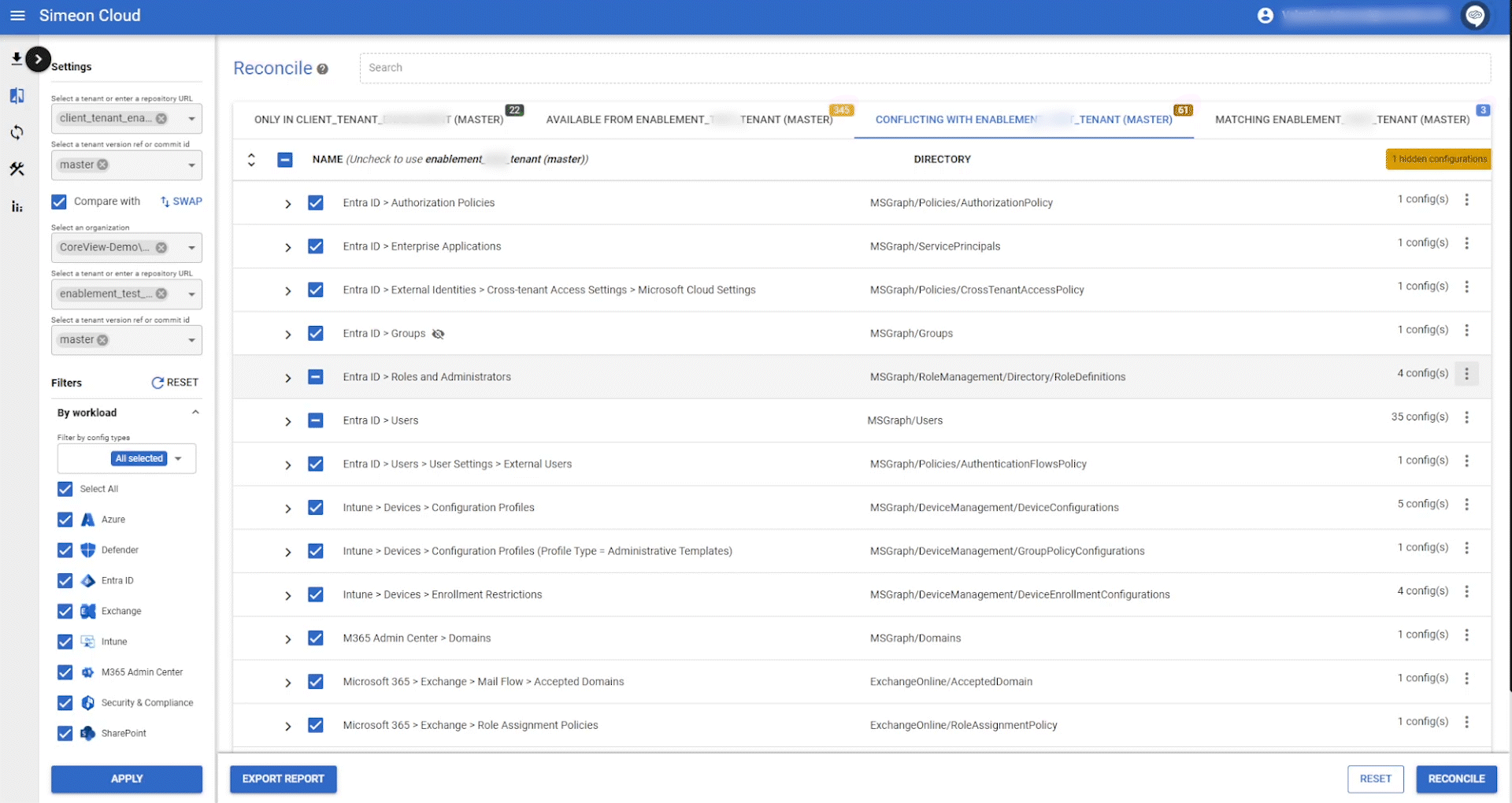
Si le type de configuration est déjà masqué, vous verrez l’option « Tout afficher » pour le rendre à nouveau visible.
Masquer/afficher des configurations individuelles
Pour masquer une configuration spécifique, cliquez sur l’icône à trois points verticaux dans la liste des résultats des configurations. Dans le menu déroulant qui s’affiche, cliquez sur « Masquer ».
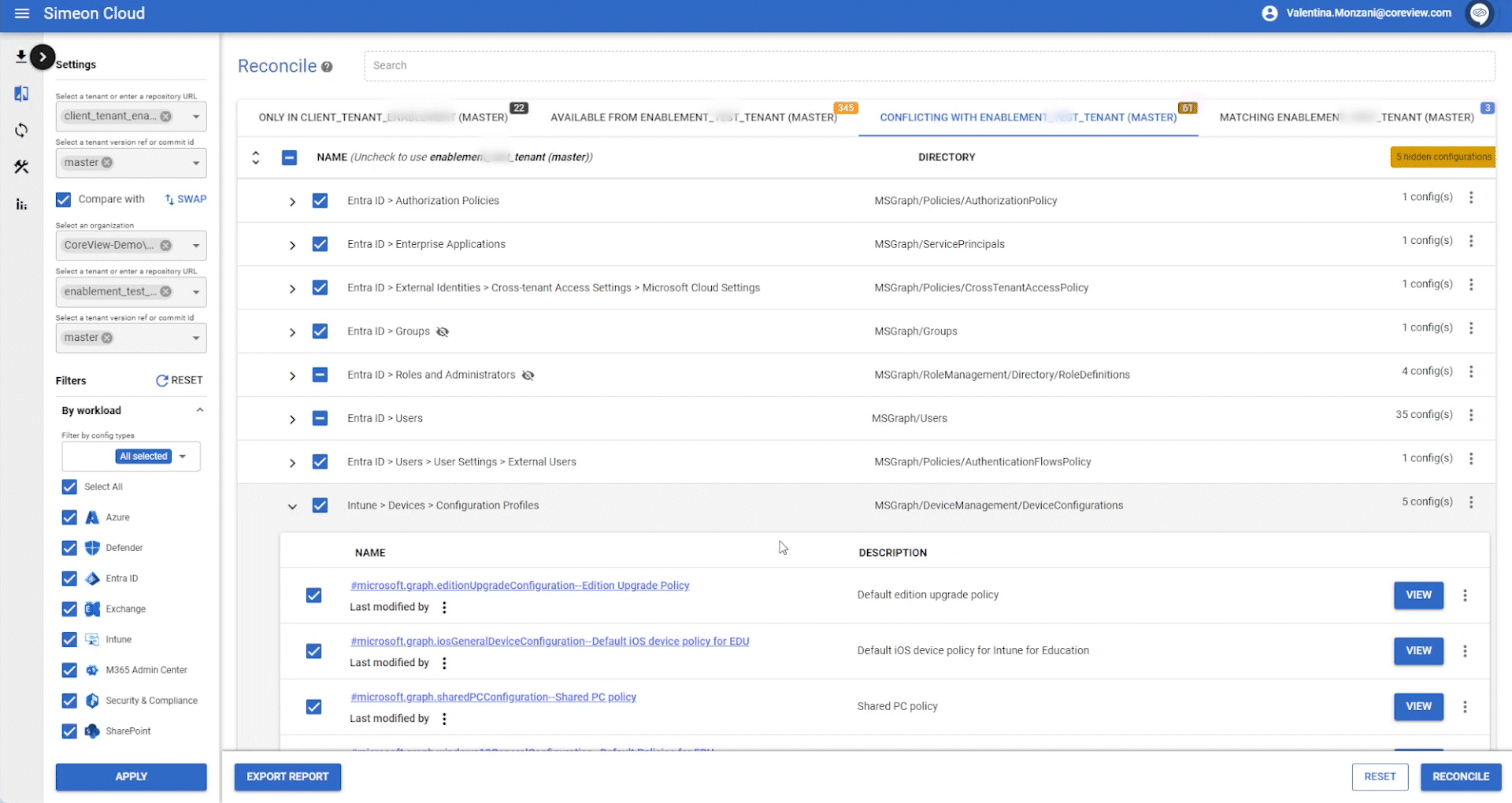
Si la configuration spécifique est déjà masquée, vous verrez l’option « Afficher » pour la rendre à nouveau visible.
Masquer/afficher les propriétés d’une configuration
Pour masquer une propriété d’une configuration, développez le type de configuration, puis cliquez sur le bouton « Voir » à côté de la configuration où vous souhaitez masquer une ou plusieurs propriétés :

Ensuite, cliquez sur l’icône à trois points à côté du nom de la propriété et sélectionnez « Masquer » dans les options.

Comment rendre les configurations masquées visibles pour la gestion ?
Une fois qu’une configuration est masquée, il se peut que vous deviez la rendre à nouveau visible ; ou vous pouvez choisir de masquer une ou plusieurs configurations, mais elles restent visibles.
Vous pouvez reconnaître une configuration masquée grâce à l’icône d’un œil barré à côté du nom.
Entra ID > Utilisateurs ![]()
Voyons comment gérer cela.
Depuis la barre latérale
Dans la barre latérale, sous la section « Par classification : », il existe une case à cocher intitulée « Masquées ».
En activant cette case, toutes les configurations seront affichées dans la liste des résultats des configurations.
Inversement, lorsque la case n’est pas activée, les configurations masquées ne seront pas visibles.

